- Autor Jason Gerald [email protected].
- Public 2023-12-16 11:06.
- Última modificación 2025-01-23 12:16.
Este wikiHow te enseñará cómo desarmar un iPhone 6S o 7 para revelar sus componentes internos. Recuerde, desmontar su iPhone anulará la garantía de Apple.
Paso
Método 1 de 3: hacer preparativos antes de desmontar el iPhone
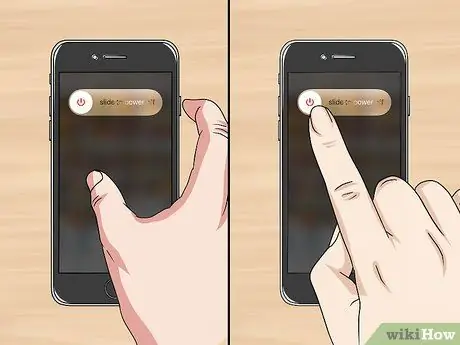
Paso 1. Apague el iPhone
Mantenga presionado el botón de encendido en el iPhone, luego deslice el botón Desliza para apagar que está en la parte superior derecha. El iPhone se apagará para minimizar la posibilidad de una descarga eléctrica.

Paso 2. Retire la tarjeta SIM del iPhone
Hay un pequeño orificio en el lado derecho del teléfono, debajo del botón de encendido. Inserte algo pequeño (como un imperdible o un clip para papel enderezado) en el orificio para quitar la bandeja SIM. Una vez que el soporte está fuera, puede sacar la SIM y volver a colocar el soporte en el teléfono.
Guarde la tarjeta SIM en un lugar limpio y seco. Si tiene una bolsa o un recipiente de plástico pequeño, puede guardarlo allí

Paso 3. Prepare el área de trabajo
Debe usar un área de trabajo limpia, brillante y nivelada para desmontar el iPhone. También es una buena idea preparar algo suave (como un paño de microfibra limpio) para colocar la pantalla del iPhone boca abajo.
Intente limpiar la superficie del teléfono con un paño húmedo y luego déjelo secar antes de manipularlo. Esto es útil para eliminar el polvo y otras materias extrañas
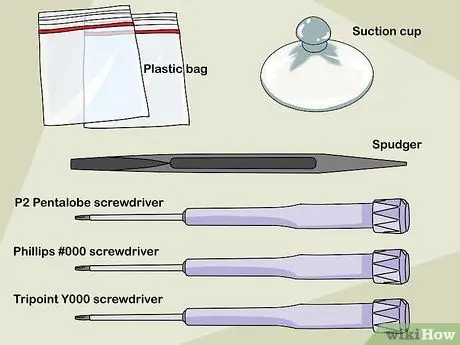
Paso 4. Reúna el equipo
Algunas de las herramientas necesarias para desmontar un iPhone 6S o iPhone 7 incluyen:
- Destornillador Pentalobe P2 Pen - La mayoría de las reparaciones y desmontajes de iPhone requieren este destornillador.
- Destornillador plus # 000 (Solo iPhone 6): asegúrese de utilizar un destornillador plus, no uno plano.
- Destornillador de tres puntos Y000 (solo para iPhone 7) - Esto es para desatornillar algunos tornillos que solo están en iPhone 7.
- Spudger - Esta herramienta de apertura de plástico es útil para hacer palanca en la pantalla y los conectores del teléfono. Puede reemplazarlo con algo similar, como una púa de guitarra.
- fuente de calor - Varias empresas producen varios productos que son casi iguales, a saber, bolsas llenas de gel o arena que se pueden calentar en el microondas para pegarlas al iPhone y aflojar el adhesivo de la pantalla del teléfono.
- Ventosa (ventosa) - Esta herramienta es necesaria para arrastrar la pantalla del teléfono.
- Bolsas de plástico - Se utiliza para almacenar tornillos y otros componentes extraídos. Si es necesario, también puedes usar un tazón o recipiente Tupperware.

Paso 5. Conecte el cuerpo al suelo (tierra)
La electricidad estática puede dañar los circuitos expuestos dentro del iPhone, por lo que debe conectar a tierra su cuerpo antes de tocar el primer destornillador que vaya a usar. Cuando esté listo y tenga su cuerpo conectado a tierra, puede comenzar a desbloquear su iPhone 7 o iPhone 6S.
Método 2 de 3: Desmontaje del iPhone 7

Paso 1. Quite los 2 tornillos pentalobe ubicados en la parte inferior del teléfono
Ambos están en el lado derecho e izquierdo del puerto del cargador. Al igual que con todos los tornillos que quitará en este proceso, asegúrese de ponerlos en una bolsa o tazón si los ha quitado.

Paso 2. Prepare la fuente de calor
Si usa una bolsa que contiene gel o un producto similar, cocine la bolsa en el microondas de acuerdo con las instrucciones del producto.
Evite usar un secador de pelo para desbloquear el iPhone

Paso 3. Pegue la fuente de calor en la parte inferior del teléfono
Tienes que cerrarlo en el botón de Inicio y otras pantallas inferiores.
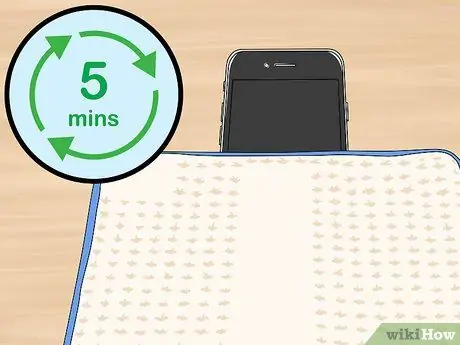
Paso 4. Espere al menos 5 minutos
La fuente de calor ablandará el adhesivo que mantiene unida la pantalla del teléfono para que puedas tirar de la pantalla un poco más tarde.
El adhesivo utilizado en la pantalla del iPhone 7 es tan fuerte que es posible que deba calentar el producto varias veces

Paso 5. Pegue la ventosa en la pantalla inferior
Asegúrese de que el tazón esté firmemente sujeto antes de continuar con el proceso.
La ventosa no debe cubrir el botón de inicio

Paso 6. Arrastre la pantalla
Tire de la pantalla del teléfono hasta que haya un espacio entre la funda y la pantalla del iPhone.

Paso 7. Desliza el spudger en el espacio entre la carcasa y la pantalla
Si no tienes un spudger, puedes usar otra herramienta de palanca.

Paso 8. Desliza el spudger hacia la parte superior izquierda del iPhone
Para obtener los mejores resultados, mueva el spudger de izquierda a derecha mientras lo desliza hacia arriba para quitar la pantalla de la funda del iPhone.

Paso 9. Desliza el spudger hacia la parte superior derecha del iPhone
Haga esto con cuidado, ya que hay cinta de conexión en esta sección.

Paso 10. Separe la pantalla del estuche con una tarjeta de crédito u otro objeto similar
Hay un clip de plástico que asegura la parte superior de la pantalla. Por lo tanto, asegúrese de insertar solo una tarjeta de crédito lo suficiente para aflojar el clip.
No raye la parte superior de la pantalla

Paso 11. Baje un poco la pantalla
Mueva la pantalla hacia abajo aproximadamente 1 cm o menos para liberar los clips ubicados en la parte superior de la pantalla.

Paso 12. Abra la pantalla del teléfono hacia la derecha
Abra la pantalla como lo haría con un libro. Esto evitará dañar el cable conector en el lado derecho del iPhone.

Paso 13. Retire el soporte (bloqueo o fijación) del conector en forma de L
Está en la parte inferior derecha de los componentes interiores del iPhone. Para hacer esto, primero retire los 4 tornillos de trípode que están allí.

Paso 14. Haga palanca en los conectores de la pantalla y la batería
Hay 3 cajas cuadradas conectadas por cinta en un área encerrada por un soporte conector. Usa un spudger para sacarlo antes de continuar.

Paso 15. Retire el soporte ancho y delgado en la esquina superior derecha del dispositivo
Este soporte cubre el último conector que mantiene la pantalla unida al teléfono. Deberá quitar los 2 tornillos de trípode.

Paso 16. Haga palanca en el último conector de la batería
Está debajo del soporte que acaba de quitar.

Paso 17. Retire la pantalla del teléfono
Una vez que la pantalla está desconectada del cuerpo del teléfono, puede quitarla y continuar con su deseo de jugar con el teléfono. ¡Ahora el iPhone 7 está desbloqueado y listo para funcionar!
Método 3 de 3: Desmontaje del iPhone 6S

Paso 1. Quite los 2 tornillos pentalobe de la parte inferior del teléfono
Ambos están en el costado del puerto de carga. Al igual que con cualquier otro tornillo que quitó en este proceso, inserte el tornillo en la bolsa o tazón después de quitarlo.

Paso 2. Prepare la fuente de calor
Si usa una bolsa que contiene gel o un producto similar, cocine la bolsa en el microondas de acuerdo con las instrucciones del producto.
Evite usar un secador de pelo para desbloquear el iPhone

Paso 3. Pegue la fuente de calor en la parte inferior del teléfono
Tienes que cerrarlo en el botón de Inicio y otras pantallas inferiores.

Paso 4. Espere al menos 5 minutos
La fuente de calor ablandará el adhesivo que mantiene unida la pantalla del teléfono para que puedas tirar de la pantalla un poco más tarde.

Paso 5. Pegue la ventosa en la pantalla inferior
Asegúrese de que el tazón esté bien sujeto antes de continuar con el proceso.
La ventosa no debe cubrir el botón de inicio

Paso 6. Arrastre la pantalla
Tire de la pantalla del teléfono hasta que haya un espacio entre la funda y la pantalla del iPhone.

Paso 7. Desliza el spudger en el espacio entre la carcasa y la pantalla
Si no tienes un spudger, puedes usar otra herramienta de palanca.

Paso 8. Desliza el spudger hacia la parte superior izquierda del iPhone
Para obtener los mejores resultados, mueva el spudger de izquierda a derecha mientras lo desliza hacia arriba para quitar la pantalla de la funda del iPhone.

Paso 9. Desliza el spudger hacia la parte superior derecha del iPhone
Escuchará algunos clics cuando el clip se separe mientras lo hace.

Paso 10. Mueva la pantalla hacia arriba
La parte superior de la pantalla actúa como bisagra. Nunca empuje la parte superior de la pantalla más allá de un ángulo de 90 grados.
Si tiene un libro u otro objeto resistente similar, coloque la pantalla en el libro con una goma elástica o cinta adhesiva en un ángulo de 90 grados antes de continuar

Paso 11. Retire el soporte del conector de la batería
Quite los dos tornillos de cabeza más en el soporte gris ubicado en la esquina inferior derecha de la batería, luego tire del soporte hacia arriba.

Paso 12. Desconecte el conector de la batería
Esta caja cuadrada está ubicada al lado de la batería y está encerrada en un soporte. Usa un spudger u otra herramienta para hacer palanca en el conector de la batería.
Coloque el conector de la batería en una posición cercana a un ángulo de 90 grados con respecto a la batería para evitar una conexión accidental con la batería

Paso 13. Retire el soporte del cable de la pantalla
Este soporte plateado se encuentra en la parte superior derecha de la carcasa del teléfono. Haga esto quitando los 5 tornillos de cabeza más.

Paso 14. Desconecte la pantalla del teléfono y los conectores de la cámara
Hay 3 bandas debajo del soporte plateado, una para la cámara y las otras dos para la pantalla, que se conectan al cuerpo del teléfono a través de un conector similar al que se usa en las baterías. Retire este conector con un spudger.

Paso 15. Retire la pantalla
Una vez que la pantalla está desconectada del cuerpo del teléfono, puede quitarla y colocarla en un lugar seguro. Ahora puedes jugar con el iPhone 6S.
Consejos
Una vez que su iPhone esté desbloqueado, puede hacer varias cosas, como reemplazar la batería o agregar un nuevo adhesivo
Advertencia
- Debe actuar con extremo cuidado al desmontar el iPhone. Este teléfono contiene muchos componentes sensibles y costosos, que pueden dañarse fácilmente y pasar desapercibidos.
- La garantía del teléfono se anula cuando se abre el iPhone.
- Tenga cuidado al usar la fuerza para abrir los componentes del teléfono. La presión excesiva puede dañar, rayar o agrietar partes de su teléfono e incluso puede romper partes pequeñas que su teléfono necesita para funcionar.






